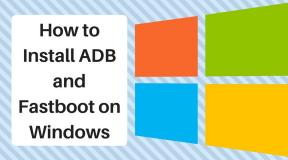Atsisiųskite „Sony Xperia“ 2020 m. Sausio 8 d. Saugos pataisą: 56.0.C.0.436
Įdiekite Atsargų Rom / / August 05, 2021
Šiandien „Sony“ pradėjo diegti naują „Windows Xperia 8“ saugos pataisą 2020 m. Sausio mėn. Su 56.0.C.0.436 programinės įrangos versija. Atnaujinimas vyksta per OTA (per orą) ir netrukus pasieks kiekvieną naudotoją „Android 10 Q“ ir neatneša nieko naujo, išskyrus saugos pataisą ir klaidų taisymus. Jei negavote šio naujinio, įsitikinkite, kad rankiniu būdu patikrinote, ar yra OTA naujinys.
Kaip žinome, OTA atnaujinimas atliekamas palaipsniui; Kiekvienos vartotojų bazės išleidimo procesas gali užtrukti savaitę ar mėnesį. Jei negavote atnaujinimo, galite patikrinti, ar yra atnaujinimas rankiniu būdu, arba rankiniu būdu įdiegti programinę-aparatinę įrangą. Norėdami įdiegti programinę-aparatinę įrangą rankiniu būdu, turite į savo įrenginį atsisiųsti programinę-aparatinę įrangą su tuo pačiu versijos numeriu.

Be „Android Security“ pleistro lygio, „Sony“ ištaisė kai kurias klaidas ir pagerino vartotojo patirtį. Naujausias OTA atnaujinimas sveria maždaug 110 MB; tai gali skirtis priklausomai nuo to, ar įdiegėte paskutinę kartojimą.
Turinys
- 1 Kaip rankiniu būdu patikrinti programinės įrangos atnaujinimą?
- 2 Atsisiųskite FTF programinės įrangos failus
-
3 Kaip įdiegti 2020 m. Sausio mėn. 56.0.C.0.436 naujinimą „Xperia 8“
- 3.1 Išankstiniai rekvizitai
- 3.2 Instrukcijos:
Kaip rankiniu būdu patikrinti programinės įrangos atnaujinimą?
Šis naujinimas palies jūsų įrenginius palaipsniui. Jūsų telefonas automatiškai užfiksuos OTA, nes gausite pranešimą apie jos įdiegimą. Jei negalite laukti, kol pasirodys OTA, galite rankiniu būdu patikrinti, ar yra OTA atnaujinimas. Tiesiog atlikite toliau nurodytus veiksmus. Norėdami rankiniu būdu užfiksuoti OTA, eikite į telefoną Nustatymai -> Sistemos meniu -> Sistemos naujinimas -> T.ap patikrinkite, ar nėra naujinių variantą. Jei atnaujinimą galima atsisiųsti ir įdiegti.
Galite atsisiųsti „Wi-Fi“ tinklą, kad atsisiųstumėte „Nokia 6.1 Plus 2020 2020“ saugos pataisą. Naudodami „Wi-Fi“ galite sutaupyti operatoriaus duomenų mokesčius. Be to, įsitikinkite, kad telefone yra 70% ar daugiau akumuliatoriaus įkrovos. Mažai išsikrovusi baterija neleis įdiegti naujinimo.
Atsisiųskite FTF programinės įrangos failus
-
„Sony Xperia 8“ 56.0.C.0.436 programinė įranga
- „Xperia 8“ (SOV42) programinė įranga: parsisiųsti
- „Xperia 8“ (902SO) programinė įranga: parsisiųsti
Kaip įdiegti 2020 m. Sausio mėn. 56.0.C.0.436 naujinimą „Xperia 8“
Iš esmės programinė aparatinė įranga, kurią įdėjome minėtiems „Sony“ išmaniesiems telefonams, yra FTF programinės įrangos failai. Taigi, norint įdiegti šiuos failus, jums reikės išskirtinio „Flash“ įrankio, vadinamo „Sony Flash“ įrankiu. Šio įrankio atsisiuntimo nuorodą įdėjome skyriuje Reikalavimai. Būtinai atsisiųskite.
Išankstiniai rekvizitai
- Šis vadovas ir pridėta programinė aparatinė įranga palaiko tik „Sony Xperia 8“.
- Prieš atlikdami rankinį diegimą, palaikykite bent 50% telefono akumuliatoriaus įkrovą
- Prieš atnaujindami aparatinę programinę įrangą, atlikite visą savo įrenginio duomenų atsarginę kopiją. Jei jūsų įrenginyje yra root prieiga, tada taip pat galite sukurti atsarginę visų programų kopiją naudodami Titano atsarginė kopija.
- Atsisiųskite teisingą įrenginio programinės aparatinės įrangos failą.
- Atsisiuntę programinę aparatinę įrangą, perkelkite ją į telefono vidinės atminties šaknį.
- Svarbu atsisiųsti ir įdiegti naujausius „Sony“ USB tvarkykles kompiuteryje.
- Svarbiausia, kad turite atsisiųsti „Sony Flashtool“ ir įdiekite jį į savo kompiuterį.
Atsakomybės apribojimas
„GetDroidTips“ nebus atsakinga už jokias su jūsų prietaisu susijusias programinės ar aparatinės įrangos problemas, jei nuspręsite įdiegti programinę aparatinę programinę įrangą, pateiktą šiame vadove. Tinkamai supraskite diegimo procedūrą ir tęskite vadovą vadovaudamiesi savo rizika.
Instrukcijos:
1 žingsnis Atsisiųskite ir įdiekite „Sony Flashtool“ į savo kompiuterį / nešiojamąjį kompiuterį
2 žingsnis Atsisiųskite FTF programinės aparatinės įrangos failus ir perkelkite juos į tą patį aplanką, kuriame įdiegėte „Sony Flash Tool“.
3 žingsnis Įsitikinkite, kad telefone įgalintas derinimas su USB. Tai galite patikrinti apsilankę „Nustatymai“. Norėdami įjungti USB derinimą, turite įgalinti kūrėjo parinktį. Eik į savo Nustatymai -> Apie -> Informacija apie programinę įrangą -> Daugiau -> Dabar bakstelėkite Komponavimo numeris 7–8 kartus, kol pamatysite tostą „Kūrėjo parinktis įgalinta“.

4 žingsnis Vėl po prietaisu Nustatymai> Kūrėjo parinktys> SlinkiteUSB derinimui. Pažymėkite žymimąjį laukelį, kad jį įjungtumėte.

5 žingsnis Dabar atidarykite įdiegtą „Sony Flash“ įrankį
6 žingsnis Išjunkite telefoną> Laikykite nuspaudę mygtuką VOLUME DOWN ir tuo pačiu metu USB kabeliu prijunkite telefoną prie kompiuterio.
7 žingsnis Palaukite, kol jūsų telefonas bus aptiktas „Sony Flashtool“ lange.
8 žingsnis Spustelėkite „Flash device“> „Flash mode“ > pasirinkite firmware iš aplanko, į kurį perkėlėte.
9 žingsnis Pasirinkite „Wipe“, „Userdata“ ir „app_log“ parinktis. Rekomenduojama montuoti švariai.
11 žingsnis bakstelėkite mygtuką Gerai. Dabar palaukite, kol programinė įranga bus visiškai įkrauta.
12 žingsnis Dabar prasidės jūsų diegimas ir užtruks šiek tiek laiko.
Taigi, būtinai įdiekite 56.0.C.0.436 atnaujinimą atitinkamame „Xperia 8“ įrenginyje. Tikimės, kad šis vadovas buvo jums naudingas.
Aš esu techninio turinio rašytojas ir dieninių tinklaraštininkas. Kadangi myliu „Android“ ir „Google“ įrenginį, karjerą pradėjau rašydamas „Android OS“ ir jų funkcijas. Tai paskatino mane pradėti „GetDroidTips“. Esu baigęs verslo administravimo magistrą Mangalore universitete, Karnatakoje.